Kuidas installida Windows 10 seadmesse CHUWI Aerobook 2019
Windows / / August 05, 2021
Chuwi on Hiina vidinate tootmise ettevõte, mis on üsna populaarne odavate tahvelarvutite ja sülearvutite valmistamiseks. Neil on sellest segmendist hea haaratus ja hiljuti tulid nad välja oma teise odava, kuid siiski võimeka sülearvutiga, Chuwi Aerobook 2019. Pealegi pakib Chuwi Aerobook 2019 kapoti alla kõrgemad spetsifikatsioonid ja on ettevõtte eelmise põlvkonna sülearvuteid arvestades veidi kulukas. Seda reklaamitakse ka kui kõige taskukohasemat laiekraaniga sülearvutit turul. See sülearvuti on loodud nii, et mõned kõige olulisemad asjad, mida kasutaja sülearvutilt soovib, on näiteks jõudlus, disain ja veel kulutõhus.
Selles postituses juhendame teid Windows 10 installimise kohta Chuwi Aerobook 2019-sse. Juba installitud Windows 10 töötab suurepäraselt ja on täiesti puhas tarkvara vaba, kuid peaksite teadma ka meetodeid, kuidas seda tagasi installida, kui olukorrad lähevad lõunasse. Chuwi on eduka IndieGoGo kampaania toode ja disainerid on selle hinda arvestades päris hea sülearvuti üles pannud. Niisiis, läheme pikemalt mõtlemata otse artiklisse endasse;

Sisukord
- 1 Seadme ülevaade
- 2 Hoiatus
- 3 Windows 10 uuesti installimise eelised
-
4 Windows 10 installimise sammud Chuwi Aerobook 2019 -sse
- 4.1 Eeldused
- 4.2 Juhised installimiseks
Seadme ülevaade
Chuwi on üsna populaarne kulutõhusate vidinate, eriti sülearvutite tootmiseks ja Chuwi Aerobook 2019 pole erand. Kuid see on kulukam kui tema eelmise põlvkonna õed-vennad, kuid see annab teile kapoti all võimsa jõudluse.
Disainist ja ehitusest rääkides on disainerid andnud sellele kena puhta laiekraaniga pildi ning praktiliselt raamideta klaviatuur ja puuteplaat, mis võivad vihjata sarnasustele Apple’iga MacBook. Tõenäoliselt viitab ka Aerobooki nimi sellele. Aerobookil on laiaekraaniga ekraan ja ekraan ja keha suhe on 80%. See võimaldab sülearvutil mahutada 13,3-tollist ekraani 12-tollisele raamile. Chuwi Aerobookil on Full HD ekraan eraldusvõimega 1920 × 1080 koos IPS LCD paneeliga. Vaatenurk on samuti suurepärane ja tõuseb 178 kraadini ning on varustatud ka pimestamisvastase lamineerimisega. Seade kaalub umbes 2,77 naela ja paksus on ainult 8 mm. Seadme peamine kest on ehitatud alumiiniumisulamist ja on liivapritsiga õhukese viimistluse tagamiseks Aerobooki pinnale.
Kapoti all töötab seade Intel Core M3 6Y30 protsessoriga, mis kontrollib 2,20 GHz (kasutades turbotõket), suudab toota piisavalt energiat igapäevaseks kasutamiseks ja meelelahutuseks. Veelgi enam, see on toodetud 14nm protsessi abil ja graafikatöötlus on 41% kiirem kui eelmistel põlvkondadel. Saate 8 GB DDR3 RAM-i ja 128 GB eMMC-mälumahtu. Aku kestab kuni 8 tundi (vastavalt ettevõtte väidetele) ja 38Wh liitiumpolümeeraku on 3x suurema mahutavusega kui tavalised patareid.
Klaviatuur on kenasti eraldatud ja on taustvalgustusega. Lisaks saate ka 2 USB 3.0 porti, 1 Micro HDMI, USB Type-C pordi, mälukaardipesa ja kõrvaklappide pesa. Chuwi Aerobookil on ka kaks mikrofoni, mis võivad olla kasulikud kasutajatele, kes teevad palju videokõnesid. Esikaamera on 2MP ja sobib ka otseülekannete või videokõnede jaoks.
Hoiatus
Windowsi uuesti installimine eemaldab kõik teie isiklikud failid, installitud rakendused ja draiverid, rakendused ja kohandused arvuti tootjalt ning seadetes tehtud muudatused. Pange tähele ka seda, et te ei saa Windowsi uuesti installimist tagasi võtta. Nii et tehke kõigist olulistest failidest ja andmetest varukoopia.
Windows 10 uuesti installimise eelised
Võib olla palju juhtumeid, kus teie seade ei toimi nii, nagu see oli teie poest ostes. Sellistel juhtudel võib Windowsi uuesti installimine arvutisse / sülearvutisse olla kiire ja lihtne lahendus, et asjad normaalseks muuta. Siin on loetelu Windows 10 uuesti installimise eelistest;
- Kui teie arvutit tabab pahavara või reklaamvara ja teile ilmub naeruväärne hulk hüpikaknaid, peaksite sellisel juhul Windowsi uuesti installima, kui mõni tarkvara või rakendus ei tööta. See annab teile puhta lehe.
- Teie seade töötab väga aeglaselt ja taaskäivitub siis väga sageli. Peaksite Windowsi uuesti installima ja kõik uuesti normaalseks muutma.
- On olukordi, kus pärast pikka aega soovime muuta mõnda sülearvuti / töölaua seadet. Seadete muutmine hõlmab ka süsteemi ja registrifailide muutmist. Ja kogemata nende kustutamisel võib teie arvuti muutuda ebastabiilseks või isegi üldse mitte töötada. Sellistel juhtudel peaksite Windowsi uuesti installima.
- Sageli on see nii, kui teie kõvaketas ebaõnnestub või rikutakse ja teile jääb ainult sinine ekraan. Seejärel on aeg Windowsi uuesti installida.
- Windowsi uuesti installimine annab teile puhta lehe töötamiseks ja kõik segased ja vigased failid või tõrked, mis teil võib olla silmitsi, kaovad.
Windows 10 installimise sammud Chuwi Aerobook 2019 -sse
Eeldused
- USB-draiv - 16 GB
- Veenduge, et teie Chuwi Aerobooki aku on laetud üle 50% või rohkem.
Juhised installimiseks
- Esiteks vormindage USB-draiv vormingus FAT32 ja nimetage draiv nimeks “WINPE“.
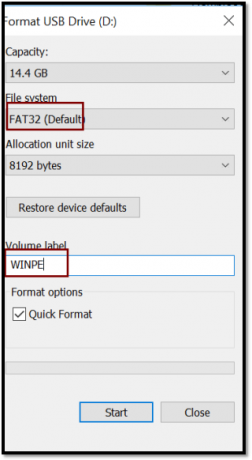
- Nüüd peate kopeerima Windowsi dekompressitud välkmälufaili oma USB-draivile. Veenduge, et USB-kettal poleks peale flash-failide kausta muid kaustu.
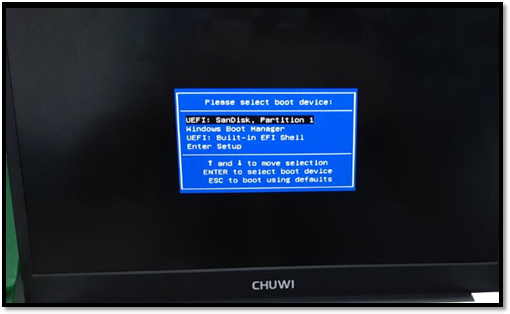
- Kui see on tehtud, peate USB-ketta ühendama oma Aerobooki USB-porti ja vajutama FN + F7 seadme käivitamiseks nuppe.

- Kui ekraanile ilmub teade „Valige alglaadimisseade“, Valige välgu automaatseks käivitamiseks USB-ketas.
- Seade hakkab Windowsi vilkuma teie Aerobookis ja protsentuaalne progress on tavaline vilkumine.

- Kui ekraanil kuvataksex: \ widnows \ system32>“, Pange tähele, et uuesti laadimine on lõppenud.
- Tippige “exit” ja vajutage väljumiseks klaviatuuril klahvi Enter.
- Eemaldage USB-ketas sülearvutist ja käivitage seade automaatselt. (pärast vilkumist võtab see esmakordselt aega umbes 10–12 minutit)
- Kui süsteem on käivitunud, läheb see tehasetesti režiimi.
- Töölaua ekraanil näete Cleanup-faili. Topeltklõpsake sellel, et siseneda kõigepealt keeleliidesesse ja teisel käivitamisel kasutajarežiimi.

Nii et teil on see minu poolt selles postituses. Loodetavasti meeldis teile see postitus ja olete Windows 10 edukalt oma Chuwi Aerobook 2019 sülearvutisse uuesti installinud. Andke meile teada allpool toodud kommentaarides, kui teil on ülaltoodud protseduuride või muude probleemide järgimisel probleeme. Järgmise postituseni... Tervist!
Six Sigma ja Google'i sertifitseeritud digitaalturundaja, kes töötas tipp-MNC analüütikuna. Tehnoloogia- ja autohuviline, kellele meeldib kirjutada, kitarri mängida, reisida, rattaga sõita ja lõõgastuda. Ettevõtja ja blogija.


![Stock ROMi installimine Comio C1 Pro-sse [püsivara Flash-fail]](/f/b946298566d4690578abe33ce0b0b3e9.jpg?width=288&height=384)
